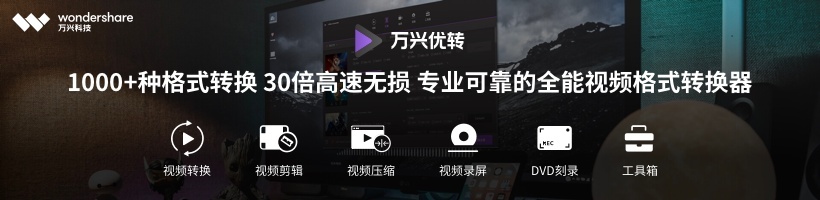
有時候我們有一些視頻在我們的iOS和安卓設備里,不過我們想在更大的熒幕上觀看如電腦或電視機,或者要編輯這些視頻,怎么辦?別擔心,萬興優轉可以輕松轉換您設備里的視頻到任意格式。我們支持所有iOS和安卓設備,例如iPhone、iPad、安卓手機以及安卓平板電腦。以華為手機作為例子。
【官網】萬興優轉 - 頂尖音視頻格式轉換&視頻壓縮&DVD刻錄等多功能軟件?www.uniconverter.cn步驟一:從設備導入視頻
1. 將您的攝像機使用USB電纜連接至您的電腦。
2. 在萬興優轉瀏覽 轉換 > 轉換中。然后點擊添加文件旁邊的下拉式圖標

然后在下拉式菜單內選擇從設備中添加
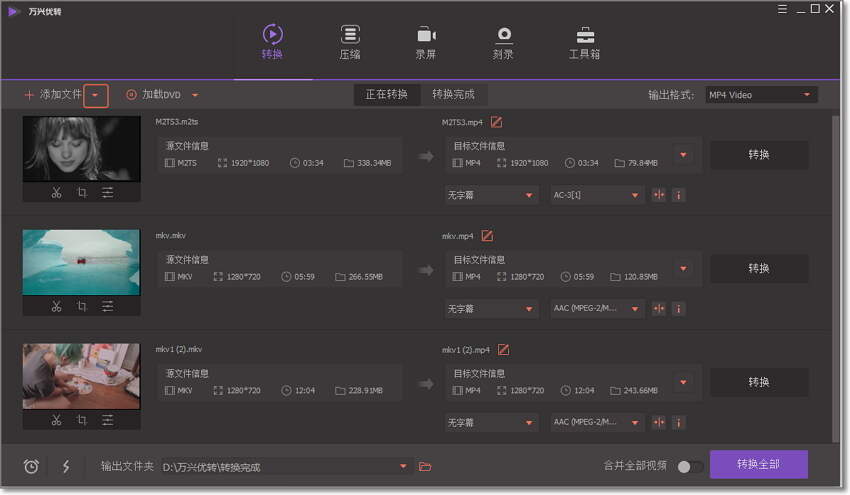
3. 一個窗口將會彈出,所有在您攝像機的視頻將會列出來。查看您想要轉換的視頻,然后點擊加入轉換列表按鈕即可開始導入視頻。
過了一會兒,您選擇的視頻將會從設備加入轉換列表。
步驟二:選擇輸出格式
1. 點擊目標格式:或目標文件欄旁邊的下拉式圖標

即可查看所有輸出格式。
2. 切換至視頻標簽頁即可查看所有視頻的輸出格式。
3. 選擇視頻的輸出格式,例如:MP4。
4. 右邊將會顯示該格式的默認設置。在這里您可以選擇默認設置無需指定分辨率,萬興優轉將會自動選擇原來的視頻分辨率。或者您也可以自己選擇文件的分辨率,只需要雙擊即可。然后,已選擇的輸出格式將會顯示在轉換中主界面的右邊。
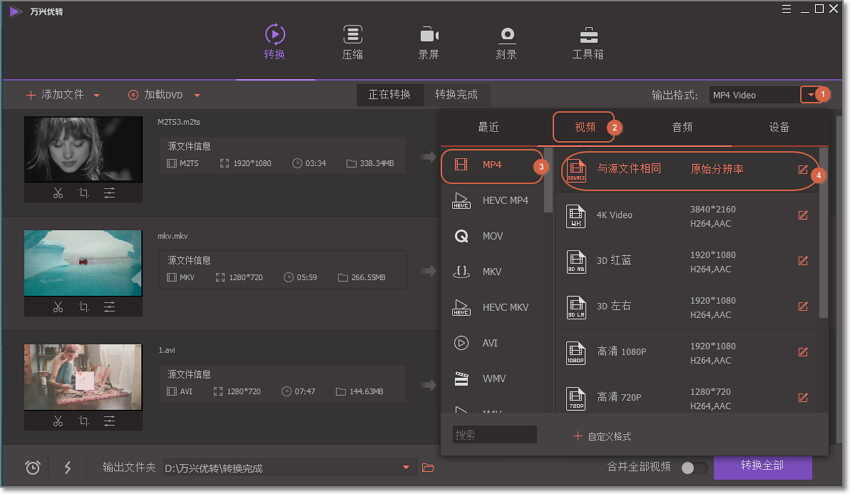
步驟三:編輯視頻文件 (自選).
如果您想要在轉換視頻前先編輯,您可以在視頻下方點擊其中三個按鈕編輯視頻。
1. 修剪視頻
2. 裁剪視頻
3. 使用特效、添加水印、添加字幕、調整音效
查詢更多如何編輯視頻 >
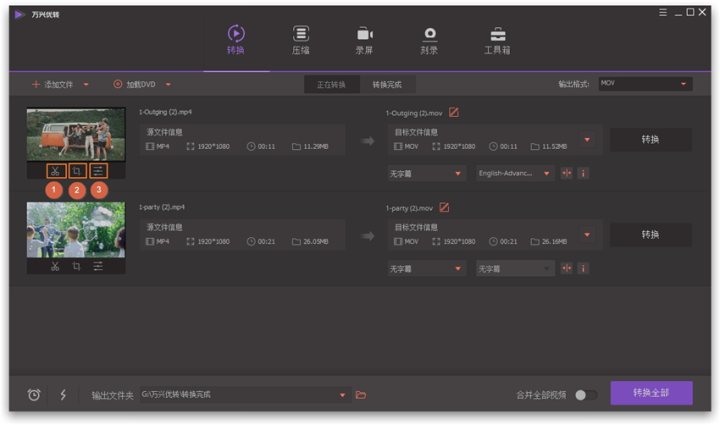
步驟四:轉換視頻
最后,點擊右下角的全部轉換按鈕即可開始轉換視頻。
提示: 您可以打開高速轉換以加快轉換速度。
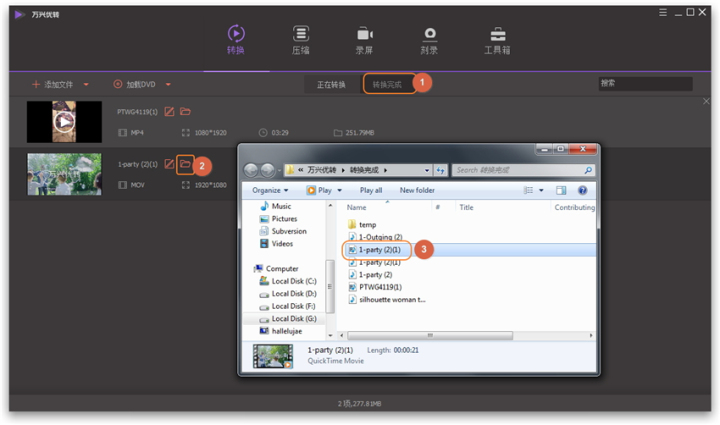
步驟五:尋找轉換完成的媒體文件
1. 當轉換完畢后,您可以到轉換完成的標簽頁查看視頻。
2. 點擊文件夾圖標

即可打開輸出文件所在地尋找轉換完成的文件。
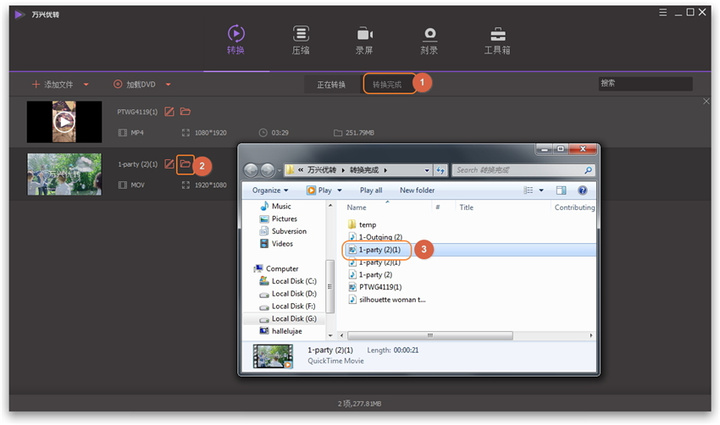
提示: 您也可以更改輸出文件位置,只需點擊菜單 > 設置 > 位置 然后更改輸出文件路徑。




















![mysql not in 轉化_[轉]mysql里not in語句怎么寫 | 學步園](http://pic.xiahunao.cn/mysql not in 轉化_[轉]mysql里not in語句怎么寫 | 學步園)